Представляю CodeJ, регистрация и авторизация
jazz
| Опубликован: | 2024-01-18T03:46:54.935068Z |
| Отредактирован: | 2024-01-18T03:46:54.935068Z |
| Статус: | публичный |
CodeJ, как и любой другой подобный сервис, даёт возможность своим посетителям и читателям оставлять отклик на публикации в виде комментариев, "лайков" или "дизлайков" и подписок на блоги. Обратная связь имеет важное значение и для сервиса, и для его авторов. Воспользоваться этими опциями в силу многих причин и обстоятельств могут только зарегистрированные и авторизованные посетители сервиса. В этой статье я продемонстрирую на примере процесс регистрации и авторизации в CodeJ, дам все необходимые пояснения и расскажу, как разрешить вероятные сложности и проблемы.
CodeJ, как и любой другой подобный сервис, даёт возможность своим посетителям и читателям оставлять отклик на публикации в виде комментариев, "лайков" или "дизлайков" и подписок на блоги. Обратная связь имеет важное значение и для сервиса, и для его авторов. Воспользоваться этими опциями в силу многих причин и обстоятельств могут только зарегистрированные и авторизованные посетители сервиса. В этой статье я продемонстрирую на примере процесс регистрации и авторизации в CodeJ, дам все необходимые пояснения и расскажу, как разрешить вероятные сложности и проблемы.
Что даёт регистрация?
Современный Интернет в ассоциациях мне временами чем-то напоминает дикую степь тёмных веков. Много в нём встречается разного, неведомого, с иногда не очень благопристойными манерами и совсем недобрыми намерениями. Каждые сутки сервис посещают различные роботы, от которых прилетает целый сонм запросов в поисках вероятных дыр в системе безопасности, увы.., каждые сутки случаются атаки по общеизвестным типовым уязвимостям web. И чтобы не иметь дело со всем этим сбродом из искусственного "интеллекта", запрограммированных пауков, шпионов и спамеров, в CodeJ поставлен барьер на ввод информации любого характера, и ввод информации позволен только авторизованным пользователям в соответствии с определённым администратором сервиса набором разрешений. Иначе, здесь будет бедлам и тёмный лес...
Любое действие пользователя на современном Интернет сайте - это ввод информации в том или ином виде. И прежде чем этот ввод осуществить в CodeJ, необходимо ввести имя (псевдоним) и пароль. Присвоить посетителю имя и пароль CodeJ может только в процессе регистрации, когда пользователь представляется сервису, и у него появляется аккаунт, пароль для входа и определяющий возможности пользователя набор разрешений.
В CodeJ регистрация даёт пользователю следующие возможности:
-
Читать блоги CodeJ, включая не публичные топики и топики для друзей;
-
Подписываться на авторов и собственноручно формировать так называемую ленту блогов;
-
Оставлять комментарии во всех публичных блогах, в том числе в топиках для сообщества и для друзей;
-
Ставить "лайки", "дизлайки";
-
Общаться с другими пользователями сайта, включая авторов блогов, приватными сообщениями.
Кроме этого, каждый зарегистрированный пользователь потенциально может по договорённости со мной получить в CodeJ дополнительные возможности:
-
Вести собственный блог;
-
Пользоваться сервисом алиасов для ссылок;
-
Хранить в CodeJ изображения и публиковать их в собственном блоге.
В сущности, без регистрации конечно же можно и обойтись, читать же публичные блоги могут абсолютно все посетители сайта, список блогов и топиков тоже доступен абсолютно всем посетителям. Но регистрация не занимает много времени, потребует только адрес электронной почты и открывает посетителю сайта потенциал CodeJ. Сейчас я покажу этот процесс в картинках и с пояснениями.
Доступ к регистрационной форме
Основным инструментом навигации в CodeJ является главное меню сайта - это серая полоса с логотипом CodeJ в самом верху страницы. Главное меню присутствует на всех страницах CodeJ, и по умолчанию для всех посетителей сайта в нём доступен раздел "Действия".

Как видно на снимке экрана выше, в разделе "Действия", а чтобы он открылся, по нему нужно ткнуть левой кнопкой мыши, присутствует пара ссылок. Переход по первой - "Войти" - позволяет пользователю авторизоваться в сервисе. А чтобы зарегистрироваться в CodeJ, нужно выбрать вторую ссылку - "Получить пароль". Жму его левой кнопкой мыши и в результате получаю на экране регистрационную форму, вот как она выглядит:

Чтобы зарегистрироваться, нужно ввести свой адрес электронной почты. Эта форма является совмещенной, с её помощью можно ещё и восстановить забытый пароль. Программа в бэкэнде CodeJ проверяет наличие аккаунта по введённому пользователем адресу электронной почты, и, если аккаунт уже есть, робот CodeJ отправит ссылку на восстановление пароля, если аккаунт в базе сервиса отсутствует, то будет отправлена регистрационная ссылка.
Несложно заметить, что в регистрационной форме присутствует так называемая CAPTCHA - картинка с кодом и поле ввода, куда нужно ввести этот код - элементарная проверка, сервис хочет удостовериться, что с той стороны экрана действия осуществляет живой человек, а не хитроумная программа. Некоторые картинки с кодом плохо читаются, в этом случае картинку можно поменять, для этого есть кнопка слева от картинки. В базе около 300 картинок, всегда найдётся изображение на котором код читается отлично.
Ввожу свой адрес электронной почты, на снимке экрана ниже я его размыл, чтобы не светить лишний раз на весь рунет. Кроме этого, ввожу код с картинки. Я умышленно ввёл код неверно, чтобы продемонстрировать реакцию сервиса на неверно введённый код.
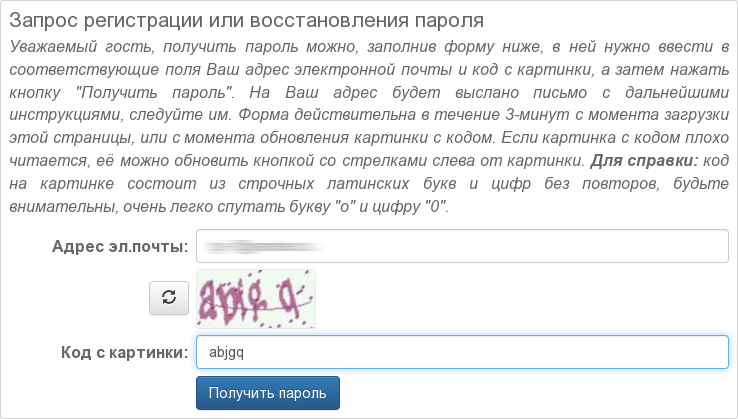
Как видно на снимке экрана, на картинке представлен код abfgq, я ошибся в одном символе и ввёл abjgq. Жму синюю кнопку "Получить пароль".
Поскольку код введён неверно, CodeJ выведет предупреждение и даст возможность исправить ошибку в соответствующем поле ввода. Вот как это выглядит.
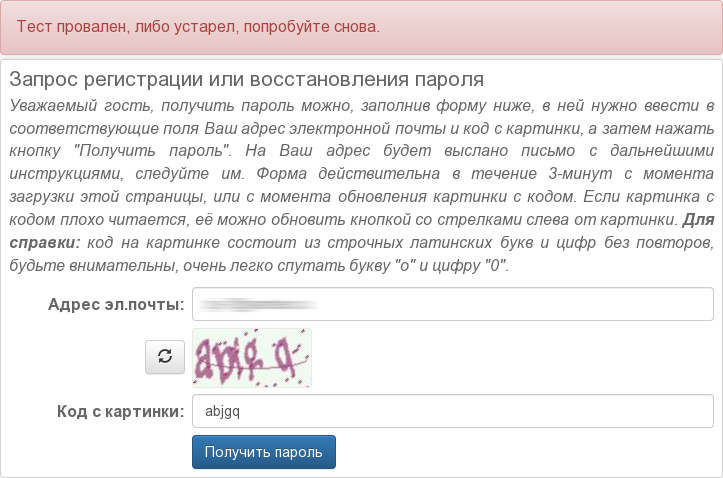
Следует иметь ввиду, что картинка с кодом действительна только в течение первых трёх минут с момента последнего обновления, три минуты обычно бывает достаточно, чтобы заполнить элементарную форму правильно.
Исправляю ошибку, ввожу верный код и жму синюю кнопку "Получить пароль" вновь. И вот как на это действие отреагирует сервис CodeJ.

Как видно на снимке экрана выше, CodeJ сообщил об отправке на введённый адрес электронной почты письма с инструкциями. Иду на почту, в моём случае это yandex-почта, и ищу отправленное сервисом сообщение. Вот как оно выглядит в моих "Входящих".

Если сообщение не пришло, возможно оно попало в спам, такое случается, поищите его в соответствующем каталоге вашего электронного почтового ящика.
В отправленном сервисом письме нахожу регистрационную ссылку, копирую её с помощью буфера обмена в адресную строку своего браузера и жму enter, в результате чего сервис перенаправляет меня на форму создания псевдонима и пароля. Заполняю эту форму, вот как это выглядит в окне моего браузера.
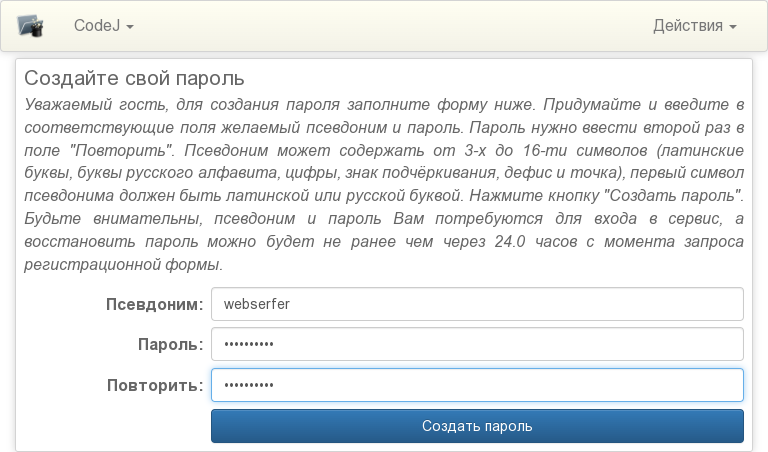
Псевдоним должен быть уникальным, если введённый псевдоним уже зарегистрирован в сервисе, CodeJ опять выведет предупреждение и даст возможность ввести другое имя.
Пароль необходимо придумать и ввести дважды в оба предусмотренные для этого поля ввода. Готово. Жму кнопку "Создать пароль". Вот как на это реагирует сервис CodeJ.

Всё... Аккаунт с псевдонимом webserfer создан, и теперь я могу войти в CodeJ с этим именем и известным мне паролем. Регистрация состоялась.
Авторизация в CodeJ
Когда у меня есть имя и пароль, ничто не мешает мне обратиться к разделу главного меню сайта "Действия" и проследовать по ссылке "Войти". CodeJ в ответ на это действие пользователя покажет форму для входа в сервис, вот как она выглядит.
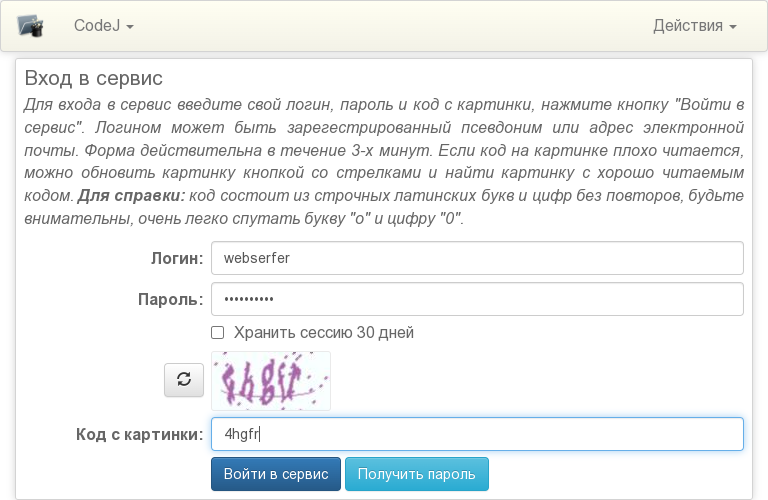
Как видно на снимке экрана выше, форма опять содержит тест CAPTCHA, и я уже заполнил эту форму, ввёл имя пользователя, свой пароль и код с картинки. Следует обратить внимание, что я не установил флаг в поле "Хранить сессию 30 дней", в этом случае авторизация в сервисе будет ограничена двумя часами, после чего сессия автоматически выгорит - эта опция удобна, когда вход осуществляется с чужого компьютера. Если флаг установить, то сессия в этом браузере будет действительна в течение 30 суток с момента авторизации.
Жму кнопку "Войти в сервис", и ...

Как говорят французы англичане, I am in... Сервис принял мои данные, идентифицировал меня соответствующим образом и тепло поприветствовал - я дома, мне здесь рады, меня здесь любят и ждут. Обращаю внимание, что теперь в главном меню нет раздела "Действия", а на его месте красуется мой псевдоним и аватара. Если нажать на этот раздел главного меню левой кнопкой мыши, то можно увидеть доступные мне действия.
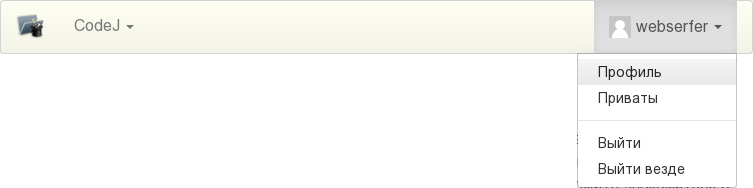
Я могу проследовать в свой профиль, в приватные разговоры с другими пользователями сервиса, или могу выйти из сервиса. Внешний вид других страниц CodeJ теперь тоже будет отличаться от дефолтного, и у меня, как у авторизованного пользователя с этого момента появились перечисленные выше возможности. О том, как ими воспользоваться я обязательно расскажу на страницах этого блога чуть позже...
Регистрироваться или нет?
Я не могу ответить на этот вопрос за вас... CodeJ - частный ресурс, я здесь рад всем гостям, рад каждому отклику читателей, будь то "лайк", "дизлайк", комментарий, приватное сообщение или подписка. CodeJ предоставляет сервис, и только конкретный пользователь сам решает, воспользоваться этим сервисом или пойти на другой ресурс рунета. А читать блоги CodeJ можно и без регистрации...